发布时间:2025-11-14 09:32:53 来源:转转大师 阅读量:2381
跳过文章,直接PPT压缩在线转换免费>> AI摘要
AI摘要本文介绍了两种PPT压缩方法。方法一利用PowerPoint内置压缩功能,可以对PPT中的图片、音频和视频进行压缩,操作简单但效果可能有限。方法二使用第三方PPT压缩工具,如转转大师压缩软件,支持全面压缩PPT文件元素,效果显著且支持批量压缩,但需额外安装软件且部分功能可能付费。选择压缩方法时需权衡清晰度和质量,避免过度压缩,保护个人隐私和信息安全。
摘要由平台通过智能技术生成
在处理PPT文件时,有时会遇到文件过大、不便于分享或存储的问题。那么ppt怎么压缩变小呢?本文将介绍两种实用的ppt压缩方法,帮助您轻松将PPT文件压缩变小。
Microsoft PowerPoint自带了文件压缩功能,可以对PPT中的图片、音频和视频进行高效压缩,从而减小文件大小。
推荐工具:Microsoft PowerPoint
操作步骤:
1、打开需要压缩的PPT文件。
2、在菜单栏中选择“文件”-“另存为”。
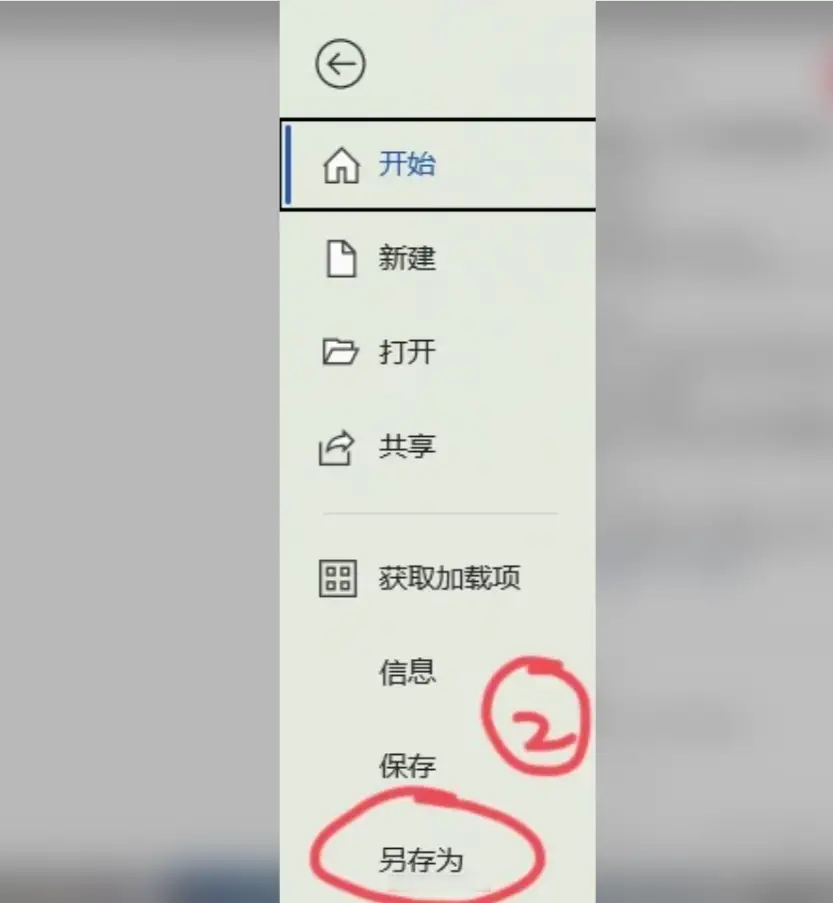
3、在弹出的另存为对话框中,选择保存位置并点击“工具”按钮,选择“压缩图片”。
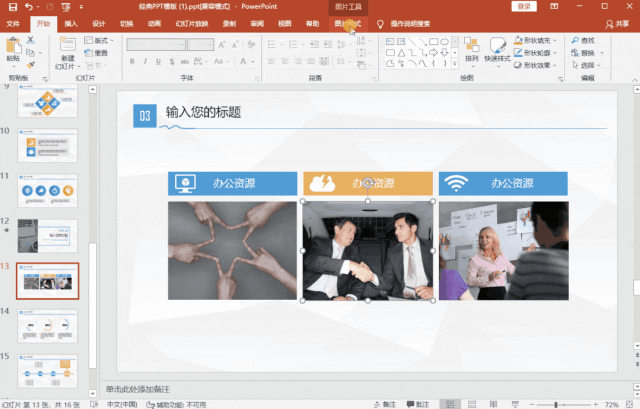
5、点击“确定”后,再点击“保存”按钮,即可保存压缩后的PPT文件。
注意:在压缩图片时,要注意保持图片的清晰度,避免过度压缩导致图片模糊。如果PPT中包含大量高清图片或视频,可能需要手动调整这些元素的分辨率或大小,以进一步减小文件大小。
第三方PPT压缩工具,提供了更强大的压缩功能,可以针对PPT文件进行全面压缩,包括图片、音频、视频以及文本等元素。这些工具通常支持批量压缩,大大提高了处理效率。
推荐工具:转转大师压缩
操作步骤:
1、下载并安装转转大师压缩软件。
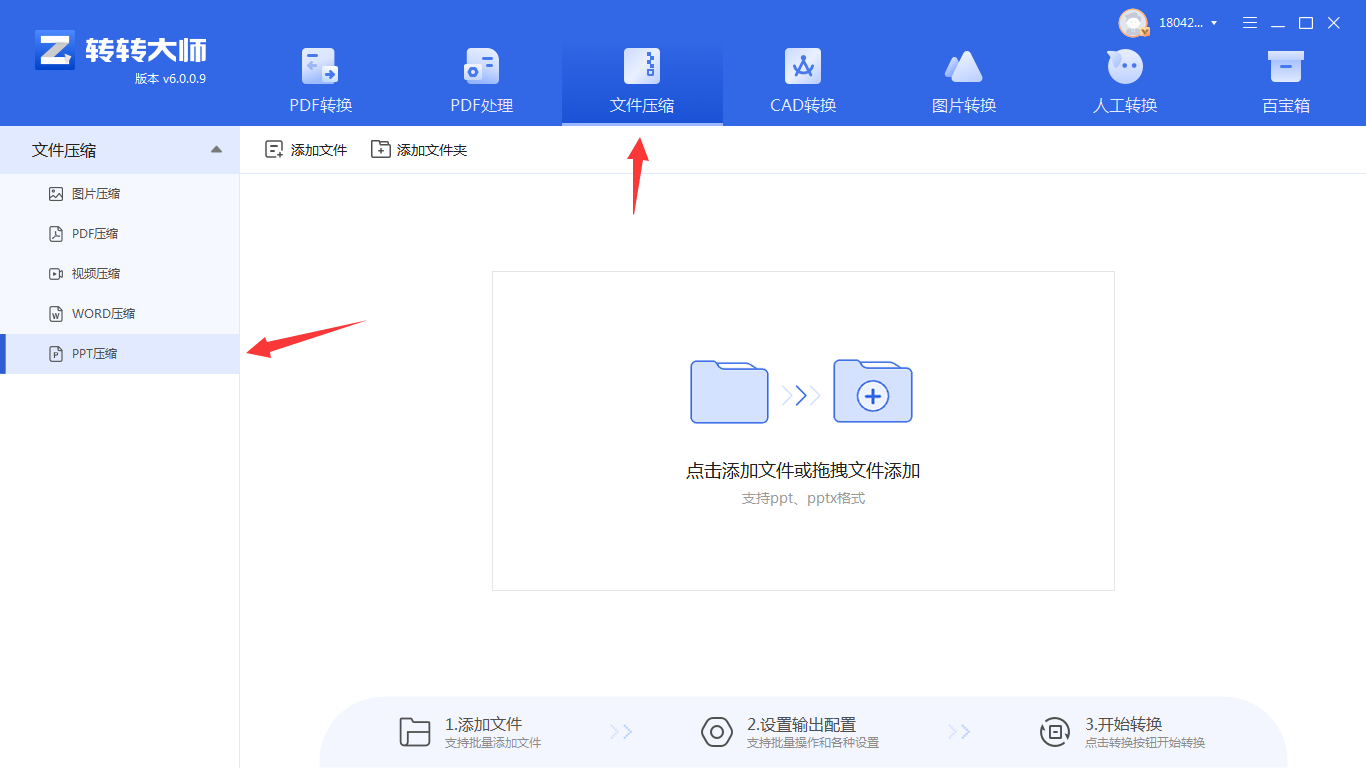
2、打开软件,选择“PPT压缩”功能。
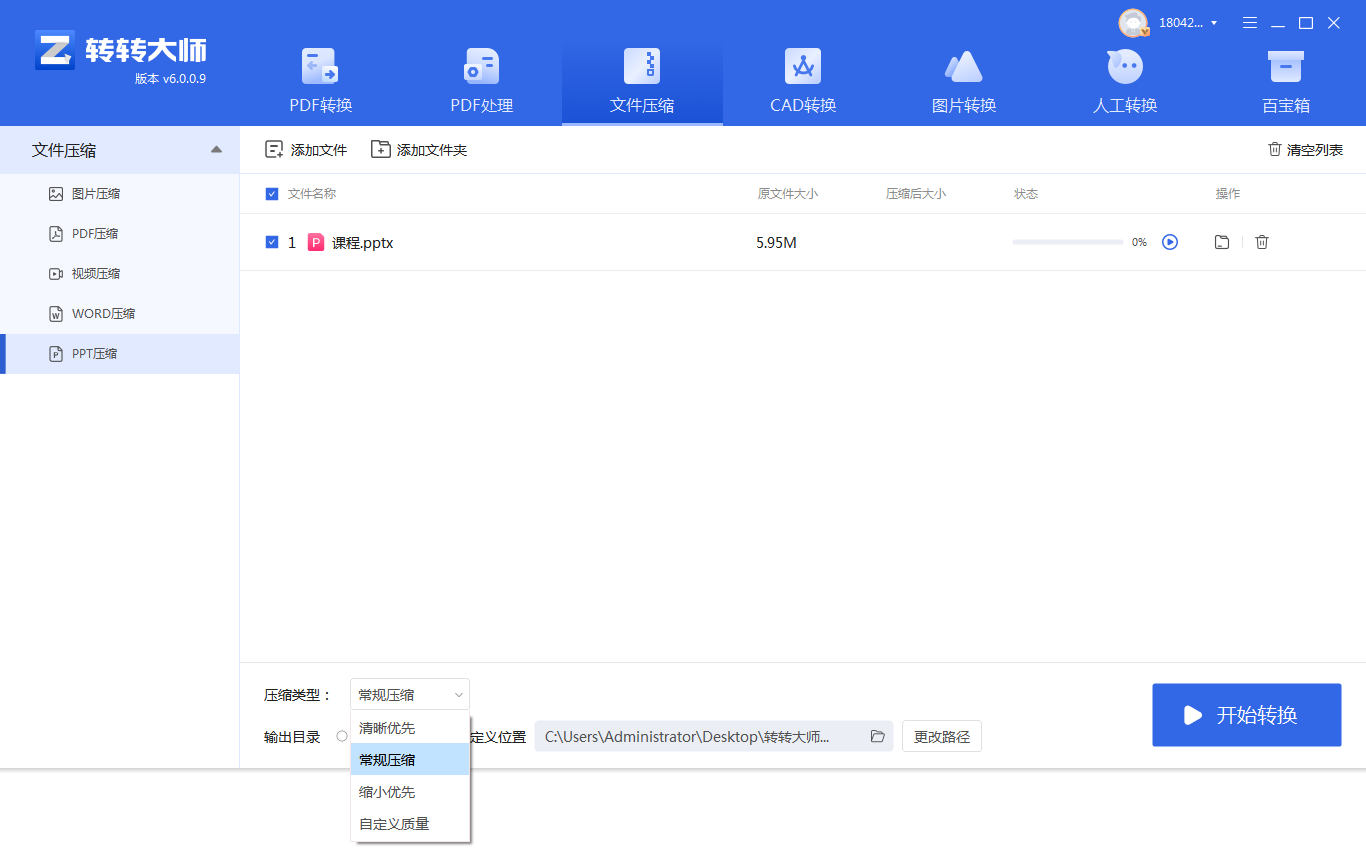
3、添加需要压缩的PPT文件,可以批量添加。

5、设置好参数后,点击“开始压缩”按钮,等待压缩完成。
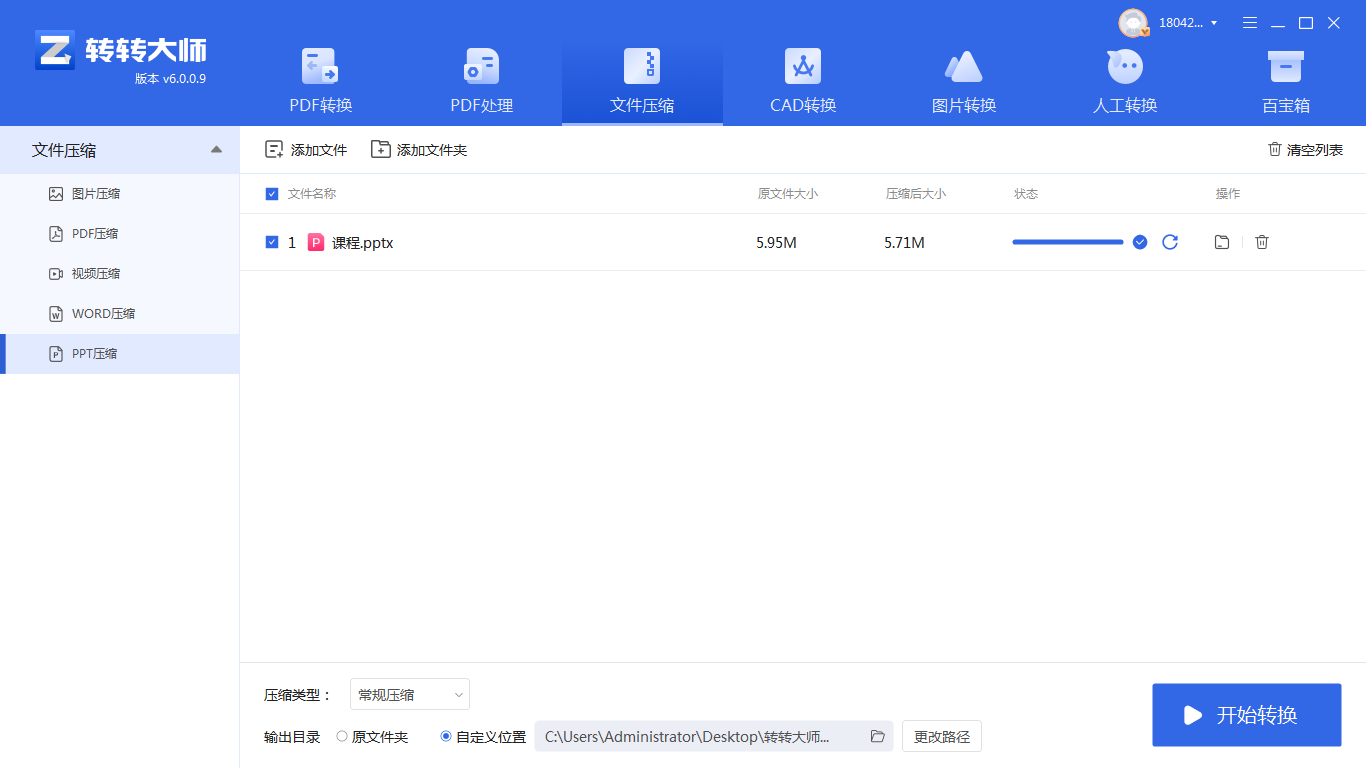
注意:在选择压缩质量时,要根据实际需求进行权衡,避免过度压缩导致文件质量受损。如果PPT文件主要用于在线分享或存储空间有限,可以选择较低的压缩质量。但如果需要保持较高的文件质量,则应适当提高压缩质量值。
以上两种方法各有优缺点,用户可根据自身需求和实际情况选择合适的方法。在使用任何工具进行压缩时,都应注意保持文件的清晰度和质量,避免过度压缩导致信息丢失或文件受损。同时,注意保护个人隐私和信息安全,避免使用不可信的软件平台或工具。希望本文能帮助您轻松将PPT文件压缩变小。
【ppt怎么压缩变小?二个方法分享给你!】相关推荐文章: 返回转转大师首页>>
我们期待您的意见和建议: